Dette indlæg vil forklare:
- Sådan afinstalleres VirtualBox fra Mac ved hjælp af VirtualBox Installer?
- Sådan afinstallerer du VirtualBox fra Mac manuelt ved hjælp af Finder?
- Sådan sletter du virtuelle maskiner (oprettet af VirtualBox) helt fra Mac?
- Konklusion
Opmærksomhed : VirtualBox er kun tilgængelig til intel-baserede x86 Macbooks (ikke til ARM-baserede processorer).
Metode 1: Sådan afinstalleres VirtualBox fra Mac ved hjælp af VirtualBox Installer?
For at afinstallere VirtualBox ved hjælp af appens afinstallationsprogram skal brugeren have en installationsfil af VirtualBox i systemet. I tilfælde af at en fil er forlagt eller slettet, kan brugeren downloade den direkte fra dens officielle hjemmeside.
For demonstration skal du gennemgå følgende procedure.
Trin 1: Download VirtualBox Installer
Besøg den officielle VirtualBox internet side , og klik på 'macOS / Intel-værterne' for at downloade VirtualBox-installationsfilen '.dmg'. Tryk derefter på knappen 'Gem':
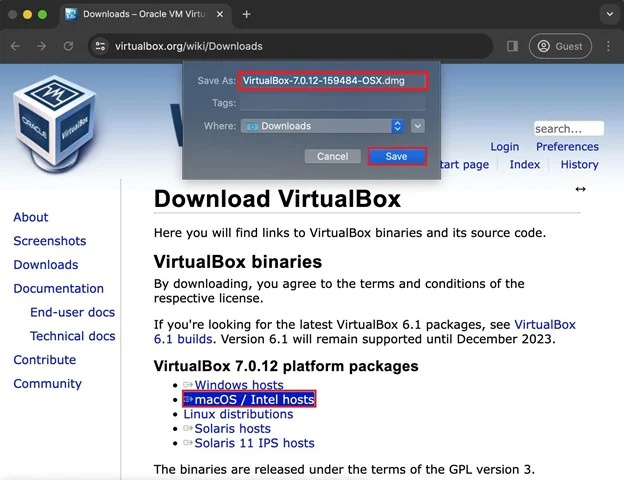
Trin 2: Start VirtualBox Uninstall Tool
Når installationsprogrammet er downloadet, skal du starte det fra mappen 'Downloads'. I installationsprogrammet skal du åbne 'VirtualBox_Uninstall.tool':
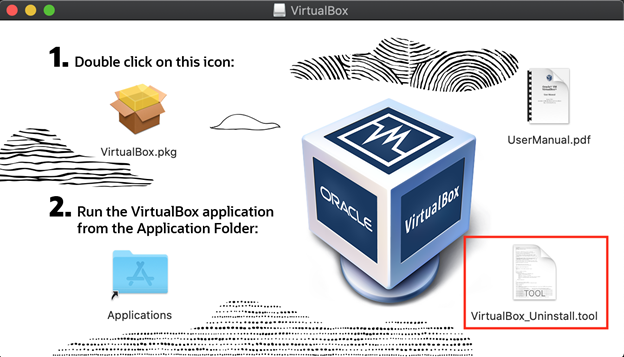
Dette vil dukke op en advarselsboks, tryk på knappen 'Åbn' for at fortsætte:
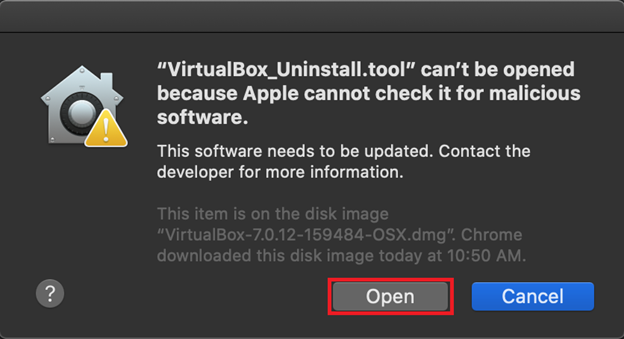
Der vises en advarselsmeddelelse, da MacOS ikke tillader, at apps kører, som ikke er fra identifikatorudviklere.
Trin 3: Giv tilladelser til VirtualBox_Uninstall.tool”
For at tillade tredjepartsapps at køre, skal du åbne System Preference-indstillingerne ved at klikke på 'Apple'-ikonet i øverste venstre hjørne og vælge 'System Preferences':
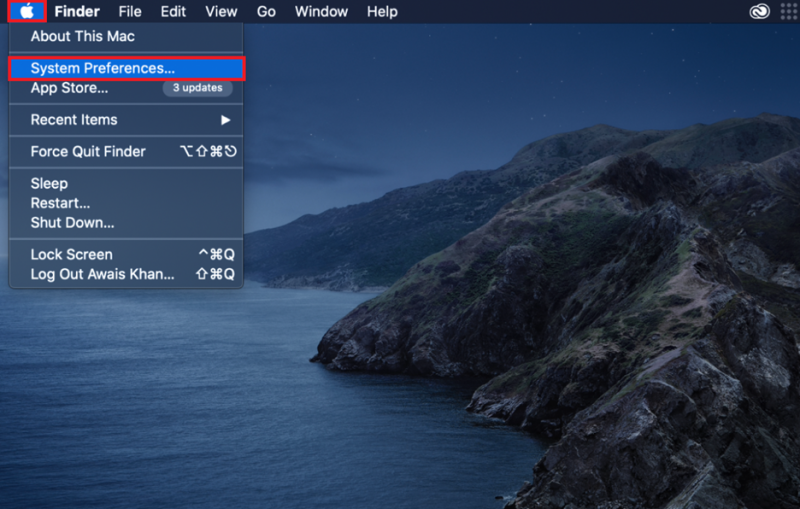
Alternativt kan du åbne systemindstillingerne fra Dock og åbne 'Sikkerhed og privatliv' Indstillinger:
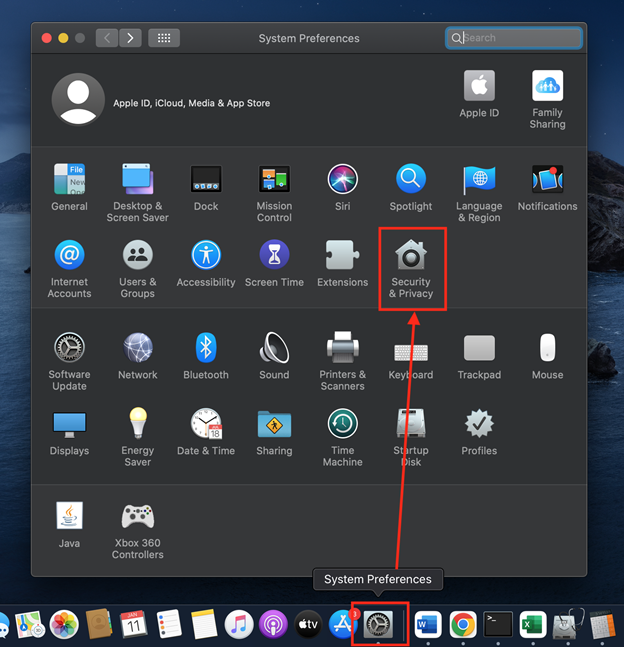
På fanen 'Generelt' i 'Sikkerhed og privatliv' vil du se en låseknap i nederste venstre hjørne. Klik på den for at låse indstillingerne op og foretage ændringer:
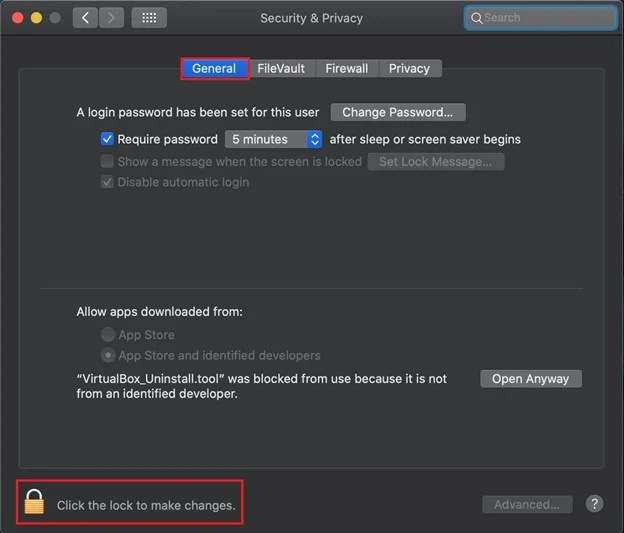
Dette vil bede dig om at angive systemadgangskoden. Angiv adgangskoden og tryk på 'Lås op':
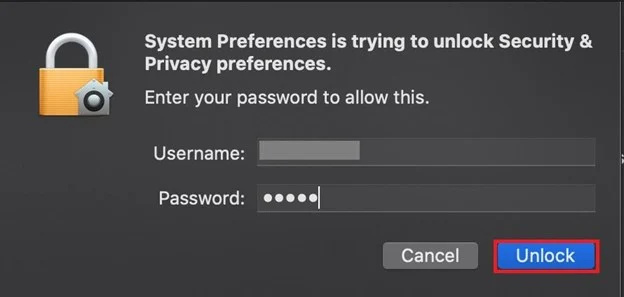
Når du har låst 'Sikkerhed og privatliv'-præferencerne op, skal du klikke på knappen 'Åbn alligevel' for at tillade VirtualBox_Uninstall.tool at køre afinstallationsprocessen:
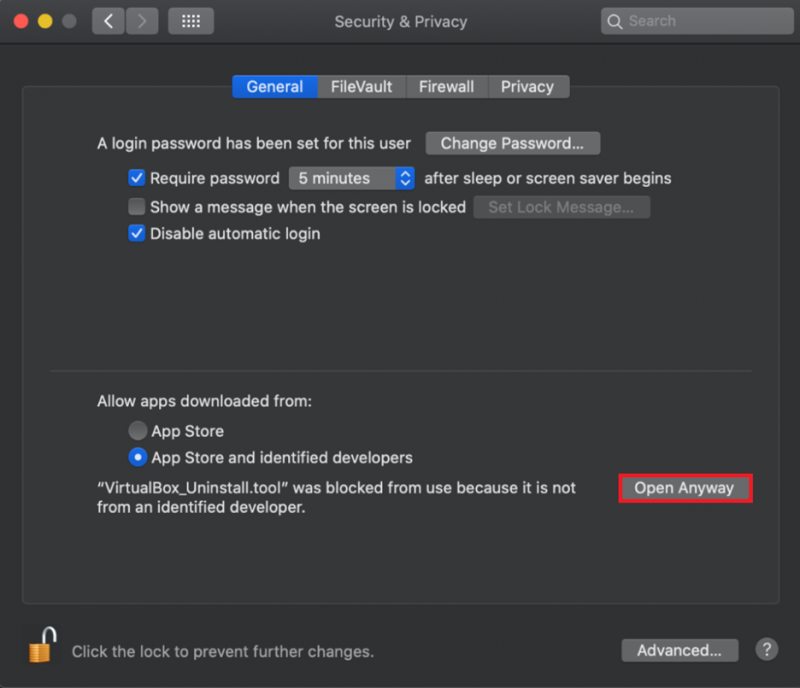
Trin 4: Afinstaller VirtualBox
Inden for et øjeblik åbner den en terminal og beder om tilladelse til at slette filerne relateret til VirtualBox:
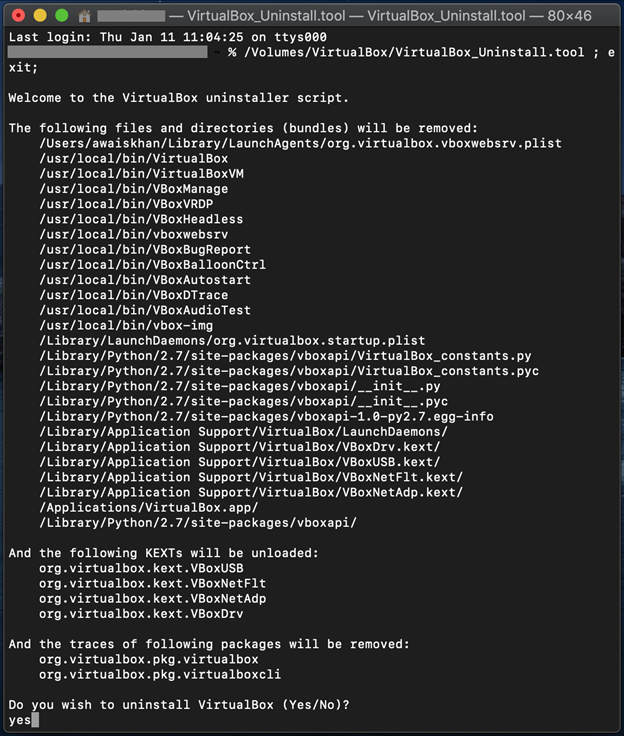
Skriv 'Ja' og tryk på 'Retur'-tasten. Sammen med tilladelsen til at afinstallere VirtualBox vil den også bede om at afinstallere FUSE. Så skriv også 'ja':
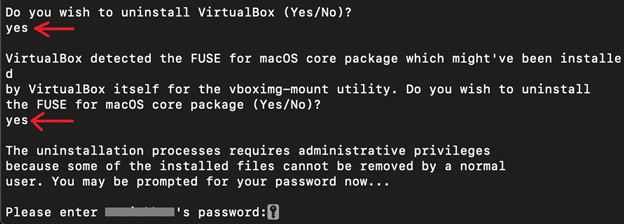
Til sidst skal du indtaste systemadgangskoden for at fuldføre VirtualBox afinstallationsprocessen:
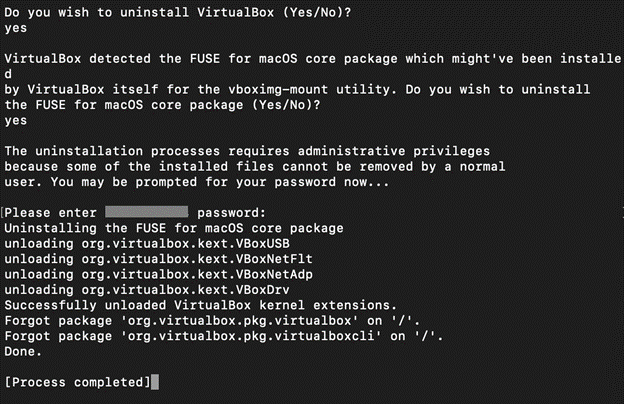
Efter at have indtastet adgangskoden, vil den afinstallere VirtualBox fra Mac og vise meddelelsen '[Process completed]'.
Metode 2: Sådan afinstalleres VirtualBox fra Mac manuelt ved hjælp af Finder?
I Mac administreres programmer og filer via Finder. Finder i Mac er et grafisk fil- og apphåndteringsværktøj. For at afinstallere VirtualBox fra Mac ved hjælp af Finder, skal du gennemgå følgende procedure.
Trin 1: Start Finder
Start først Macbook Finder ved at klikke på det nedenstående fremhævede ikon:
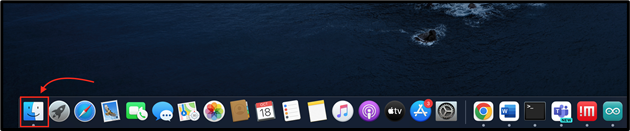
Trin 2: Åbn mappen 'Applications'.
Åbn mappen 'Applications' fra Finder:
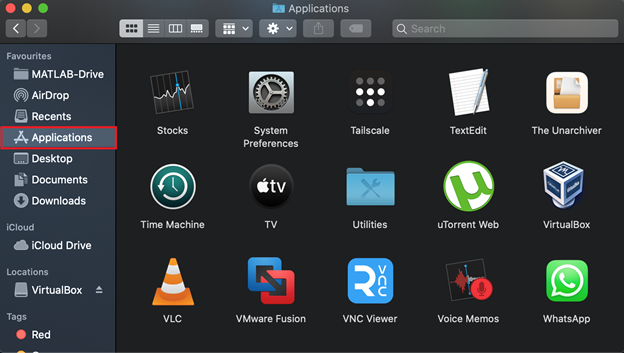
Trin 3: Fjern VirtualBox-værktøjet
Find applikationen 'VirtualBox', højreklik på den og klik på 'Flyt til bin':
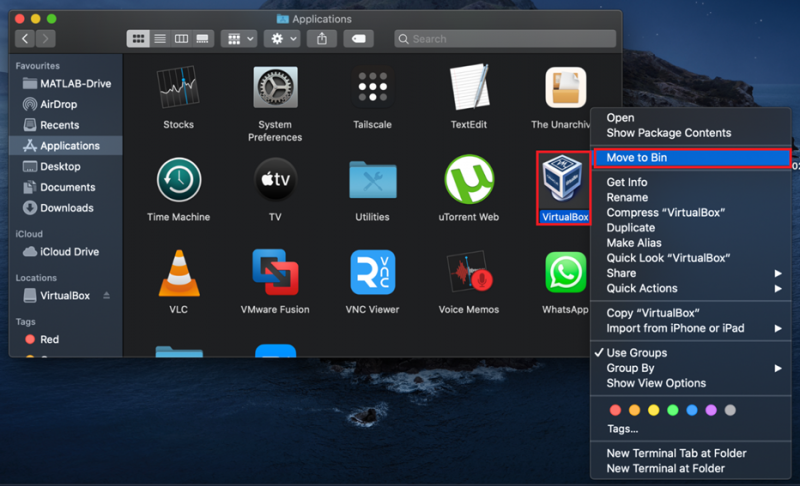
Denne handling kræver brugergodkendelse. Indtast brugeradgangskoden (hvis du bliver bedt om det) for at fortsætte sletningsprocessen, og tryk på 'OK':
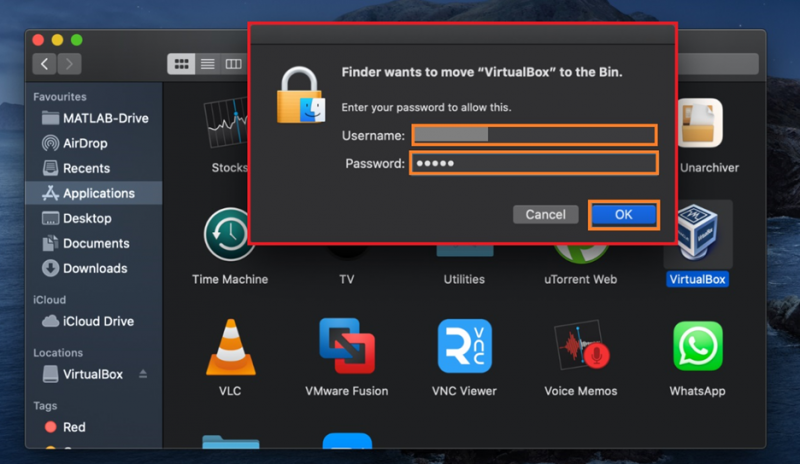
Trin 4: Fjern VirtualBox-relaterede filer
For fuldstændigt at fjerne VirtualBox sammen med alle filer skal du åbne terminalen og udføre nedenstående kommando:
~ / Bibliotek / Præferencer / org.VirtualBox.app.VirtualBox.plist
~ / Bibliotek / Gemt ansøgningstilstand / org.VirtualBox.app.VirtualBox.SavedState
~ / Bibliotek / LaunchAgents / org.virtualbox.vboxwebsrv.plist
~ / Bibliotek / Gemt ansøgningstilstand / org.VirtualBox.app.VirtualBox.SavedState

Sådan sletter du virtuelle maskiner (oprettet af VirtualBox) helt fra Mac?
Mens du fjerner VirtualBox, er brugere forpligtet til at fjerne de virtuelle maskiner manuelt, da disse stadig befinder sig i systemet og optager plads. For at fjerne de virtuelle maskiner fra Mac, tag et kig på proceduren nedenfor:
Trin 1: Åbn mappen '~/VirtualBox VMs'.
For at åbne mappen '~/VirtualBox VMs' skal du åbne kontekstmenuen 'Go' fra Finder-menuen og klikke på indstillingen 'Gå til mappe':
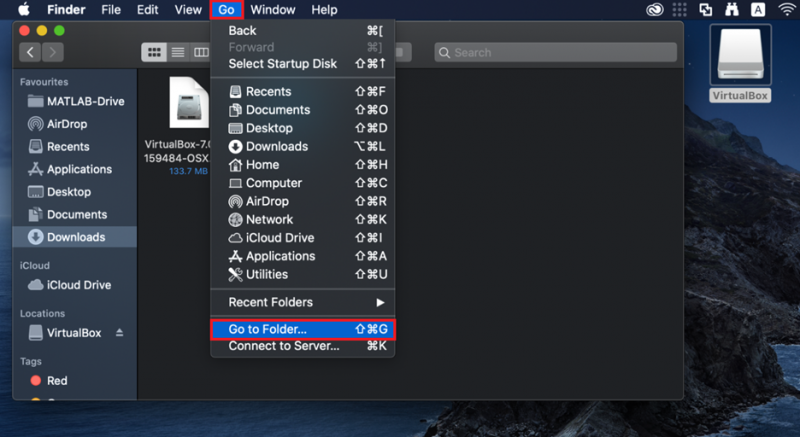
Indtast '~/VirtualBox VMs' i tekstboksen, der dukkede op, og klik på den blåfarvede 'Go'-knap:
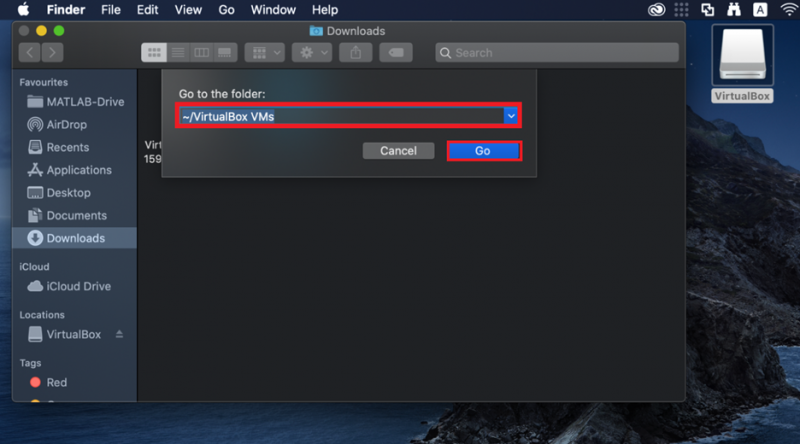
Alle Virtual Machines mapper vil være synlige i mappen '~/VirtualBox VMs':
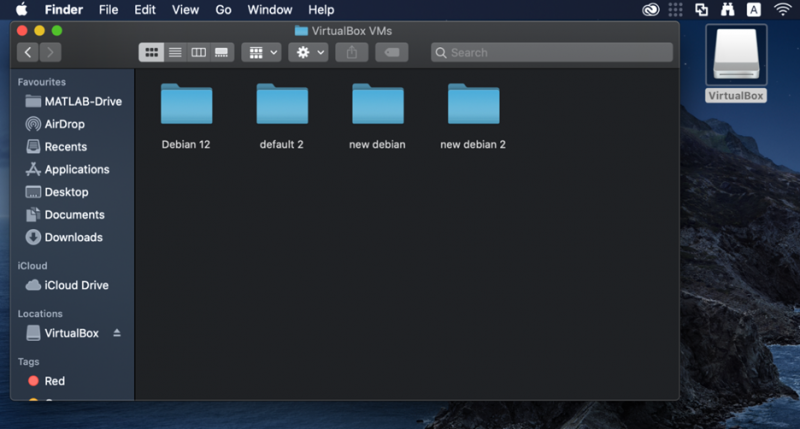
Trin 2: Fjern virtuelle maskiner
For at fjerne den virtuelle maskine skal du højreklikke på den maskine, du vil slette, og trykke på 'Flyt til bin'-indstillingen:
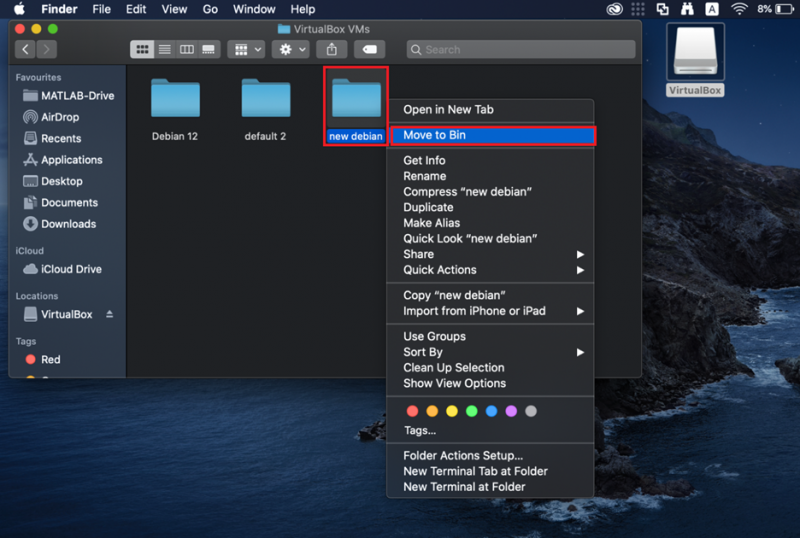
Dette vil fjerne de virtuelle maskiner fra systemet.
Fjern Virtual Machine fra VirtualBox
Hvis du ikke har afinstalleret VirtualBox, og du vil slette virtuelle maskiner, skal du først starte VirtualBox.
Højreklik derefter på den maskine, du vil slette til, og klik på 'Fjern' mulighed:
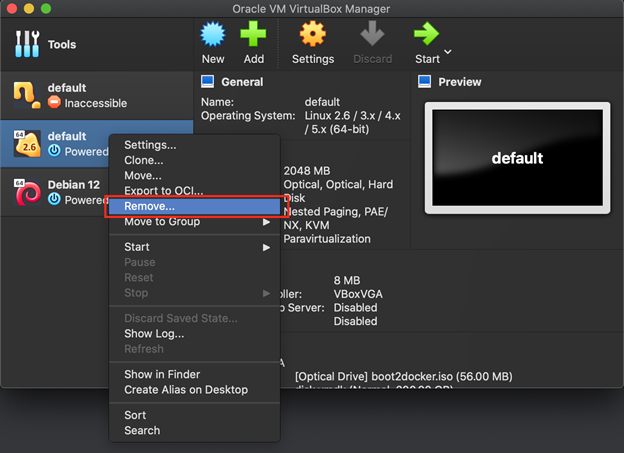
Du vil blive bedt om med en dialogboks for at spørge, om du kun vil slette maskinen eller slette alle filer, der også er relateret til den pågældende maskine. For kun at slette maskinen skal du klikke på knappen 'Kun fjern':
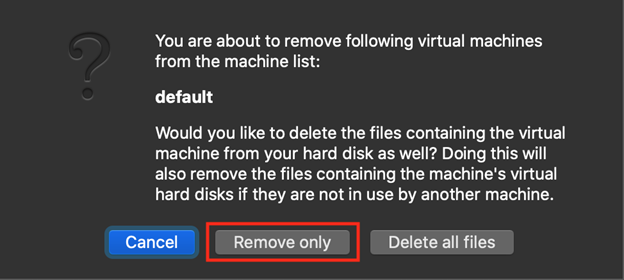
Ellers, for at slette alle filer, der også er relateret til maskinen, skal du klikke på knappen 'Slet alle filer':
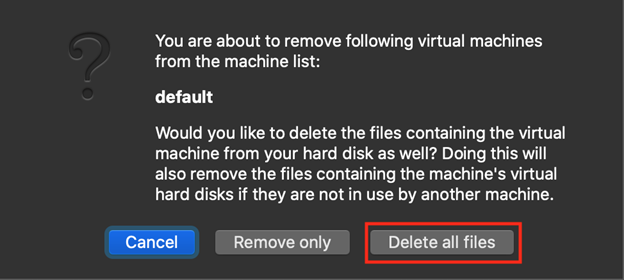
Vi har dækket metoderne til at afinstallere VirtualBox fra Mac.
Konklusion
For at afinstallere VirtualBox fra Mac kan brugeren enten fjerne den ved at bruge VirtualBox-installationsprogrammet eller manuelt fra Finder. I den første tilgang skal du blot køre installationsprogrammet og åbne filen 'VirtualBox_Uninstall.tool'. I den anden tilgang skal du flytte 'VirtualBox'-værktøjet til skraldespanden fra Applications-mappen og slette alle VirtualBox-relaterede filer og mapper. Dette indlæg har dækket metoderne til at afinstallere VirtualBox og hvordan du fjerner virtuelle maskiner fra Mac.